![[Fluent Inc. Logo]](fluentlogo.gif)
![[Fluent Inc. Logo]](fluentlogo.gif)
|
|
Создадим 2 поверхности для последующей обработки, при
![]() м и при
м и при
![]() .
.
Surface
![]() Iso-Surface...
Iso-Surface...
Поверхности
![]() м. - это
серединное сечение лопаток. Поверхность
м. - это
серединное сечение лопаток. Поверхность
![]() м. поверхность
за статором, которая будет использоваться для получения осреднённых по
окружности значений.
м. поверхность
за статором, которая будет использоваться для получения осреднённых по
окружности значений.
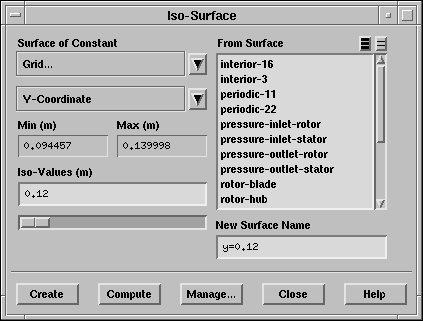
Выберите Grid... и Y-Coordinate в списке Surface of Constant (Поверхности постоянных).
Нажмите Compute (Расчёт) для обновления минимального и максимального значения.
Введите 0.12 в поле Iso-Values (Изо-Значение).
Введите y=0.12 для New Surface Name (Имя новой поверхности).
Нажмите Create (Создать).
Выберите Grid... (Сетка) и Z-Coordinate в списке Surface of Constant (Поверхности постоянных).
Нажмите Compute (Расчёт) для обновления минимального и максимального значения.
Введите -0.1 в поле Iso-Values (Изо-Значение).
Введите z=-0.1 для New Surface Name (Имя новой поверхности).
Имя, которое FLUENT даёт по умолчанию z-coordinate-17, показывает, что номер этой поверхности 17. Это будет использовано для отображения усреднённых параметров.
Нажмите Create (Создать)
Отображение векторов скорости на
поверхности ![]() .
.
Display
![]() Vectors...
Vectors...
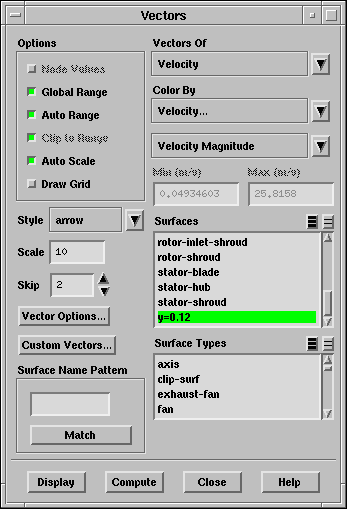
Выберите y=0.12 в списке Surfaces (Поверхности).
Увеличьте масштаб Scale до 10.
Увеличьте значение Skip (Пропуск) до 2.
Выберите arrow (стрелка) из списка Style.
Нажмите Display.
Вращение и увеличение вида даёт рис. 9.4.
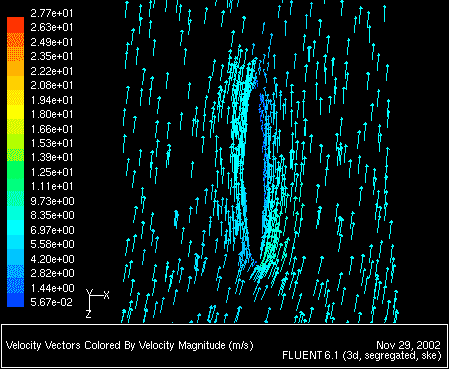 |
Отображение скорости таким образом хорошо подходит для анализа течения у лопаток статора, для ротора более информативно отображение относительной скорости.
Отображение осреднённой по окружности величины полного давления.
на плоскости ![]() .
.
Введите в окне консоли команды из диалога представленного ниже
Поверхность 17 - это поверхность
![]() созданная вами
ранее. Для увеличения разрешения используется 15 полос вместо значения по
умолчанию 5.
созданная вами
ранее. Для увеличения разрешения используется 15 полос вместо значения по
умолчанию 5.
> plot /plot> circum-avg-radial averages of> total-pressure on surface [] 17 number of Bands [5] 15
Изменение полного давления по радиусу достаточно неравномерно (Рис. 9.5). Это связанно с большими потерями у ступицы.
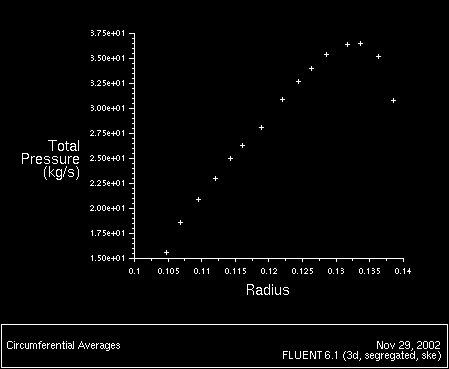 |
Отображение распределения полного давления.
Display
![]() Contours...
Contours...
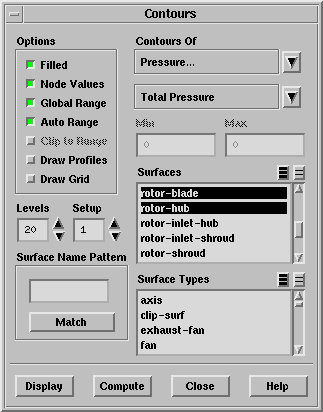
Выберите rotor-blade и rotor-hub в списке Surfaces (Поверхности).
Выберите Pressure... и Total Pressure в списках Contours Of (Распределение).
Включите опцию Filled (Заливка).
Нажмите Display (Отображение).
Распределение полного давления показано на рис. 9.6. Наибольшее давление имеет место на передней кромке лопатки вследствие вращения ротора.
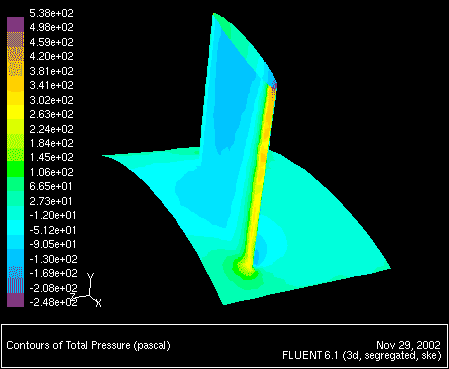 |
![]()
![]()
![]()
![]() Назад: Шаг 7:
Решение
Назад: Шаг 7:
Решение
Вверх:
Использование модели совмещающихся поверхностей (Mixing Plane Model)
Вперёд: Вывод